Cómo usar el modo Niños en Microsoft Edge
Para ayudar a los padres a asegurarse de que sus hijos sigan prácticas de navegación web seguras, Microsoft está implementando un nuevo modo para niños en su navegador Edge basado en Chromium. La mejor parte es que no tiene que pasar por la molestia de configurar una cuenta o un perfil infantil. En este artículo, veremos cómo puede usar la función en Microsoft Edge.
Usar el modo Niños en Microsoft Edge
Antes de comenzar, es importante señalar que el la disponibilidad del modo para niños está limitada al inglés de EE. UU. en Windows y macOS. Además, al momento de escribir este artículo, el modo para niños está obteniendo una implementación controlada en Edge, por lo que no necesariamente tendrá la función incluso si está utilizando el último Edge Canary. Dicho esto, podríamos esperar la disponibilidad general de la función en los próximos meses.
¿Qué es el Modo Niños?
El modo Niños es una nueva función de Microsoft Edge que ayuda a los padres a administrar de manera eficiente la forma en que sus hijos navegan por Internet. Cuando habilita el modo para niños, obtiene temas de navegador personalizados que son más atractivos para los niños, navegar en sitios web permitidosy el estricto Bing SafeSearch. El navegador también solicitar autenticación de contraseña cuando alguien intenta salir del modo Niños.
¿Cómo habilitar el modo Niños?
1. Si tiene acceso a la función, Verás el modo de niños en el selector de perfiles de Edge. Acceda al selector de perfil desde la esquina superior derecha del navegador y haga clic en ‘Examinar en modo Niños’. Microsoft señala que iniciar sesión en el navegador con su cuenta de MS sincronizará la configuración del modo para niños en todos sus dispositivos.
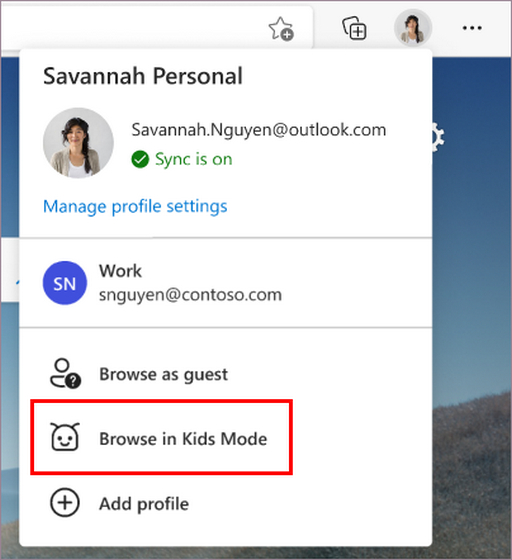
2. Edge ahora le pedirá que establece el rango de edad de tu hijo. Las opciones disponibles son 5-8 años y 9 años en adelante. Poco después de elegir el rango de edad, se cierra la ventana de navegación actual y se abre una nueva ventana del modo de niños.
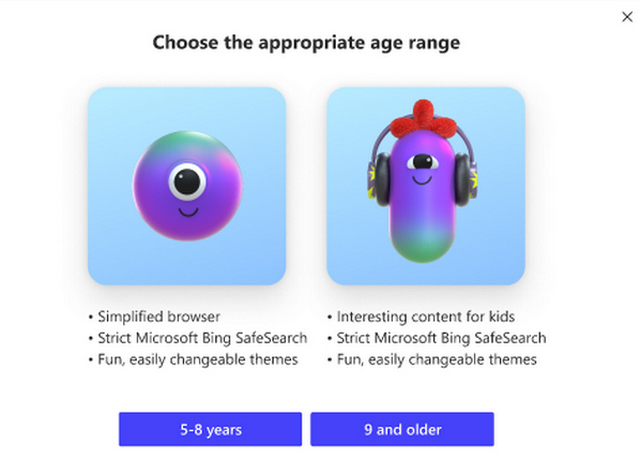
Cambiar el tema del modo Niños
Una vez que haya ingresado al modo para niños, puede cambiar su apariencia con temas personalizados. Cabe mencionar que el El tema aplicado en el modo para niños no afectará el tema de sus sesiones de navegación habituales.. Para cambiar el tema dentro del modo niños, haga clic en el botón ‘Colores y fondo’. Elija uno de los temas y haga clic en ‘Listo’ para aplicarlo.
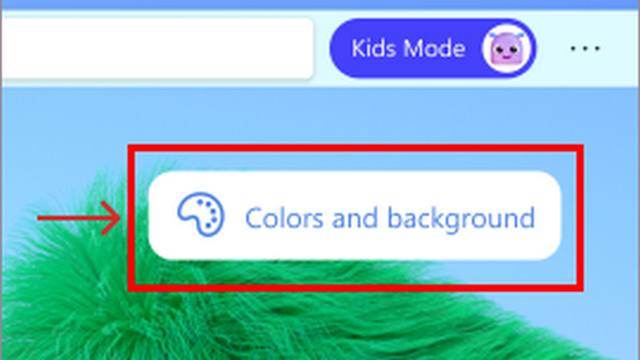
Permitir sitios web específicos en el modo Niños
No puede configurar los permisos del sitio web cuando está dentro del modo de niños. Para hacer eso, debe estar en el perfil que usó para crear el modo de niños.
1. Una vez que esté fuera del modo de niños, dirígete a Settings-> Familia para permitir ciertos sitios web. Puede acceder a la página de Configuración haciendo clic en el menú horizontal de tres puntos en la esquina superior derecha. Haga clic en ‘Administrar sitios permitidos en el modo Niños’ de la sección Familia para continuar.
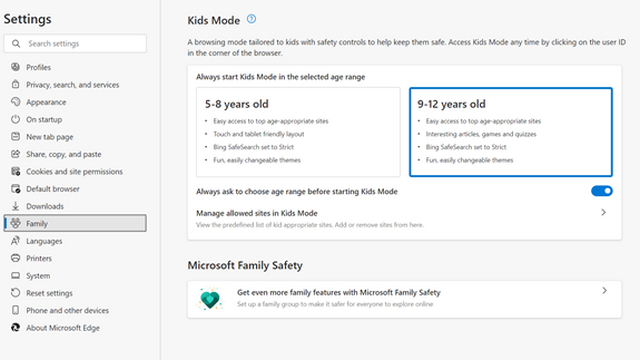
2. Ahora puede examinar la lista de permitidos predefinida y elegir eliminar sitios haciendo clic en el botón X. Además, puedes permitir nuevos sitios web mediante el botón “Agregar sitio web”.

¿Cómo salir del modo Niños?
Para salir del modo de niños, debe hacer clic en el icono del modo de niños en la esquina superior derecha y elija ‘Salir de la ventana del Modo Niños’. Ahora debe autenticarse usando la contraseña de su dispositivo para que el navegador sepa que el niño no está tratando de salir del modo sin el permiso de los padres.

Usar el modo Niños en Microsoft Edge
El modo para niños es una función prometedora y debería resultar útil para los padres. Aunque no está ampliamente disponible en este momento, será conveniente cuando Microsoft la despliegue ampliamente. ¿Qué opinas de esta nueva función? Háganos saber en los comentarios a continuación.
Además, si Microsoft Edge es su navegador web predeterminado, no olvide consultar nuestra cobertura sobre cómo deshabilitar la copia / pegar URL, obtener el widget de noticias y clima, eliminar las pestañas de Edge del conmutador Alt + Tab y las mejores marcas de Microsoft Edge.



